هل تمنيت من قبل تعيين نغمات رنين مختلفة لأنواع مختلفة من البريد الإلكتروني بالطريقة التي يمكنك استخدامها لأرقام الهواتف؟ يمكنك ، مع أحدث إصدار من Gmail (2.3.5) ، متوفر الآن في Android Market. باستخدام هذا التطبيق ، يمكنك تعيين نغمات رنين مميزة لكل تصنيف من بطاقات Gmail التي تستخدمها. إليك الطريقة:
قبل البدء ، تأكد من إنشاء تصنيف Gmail واحد على الأقل وفلتر يستخدم هذا التصنيف.
الخطوة 1: افتح تطبيق Gmail واضغط على مفتاح القائمة والمزيد ، ثم على الإعدادات .
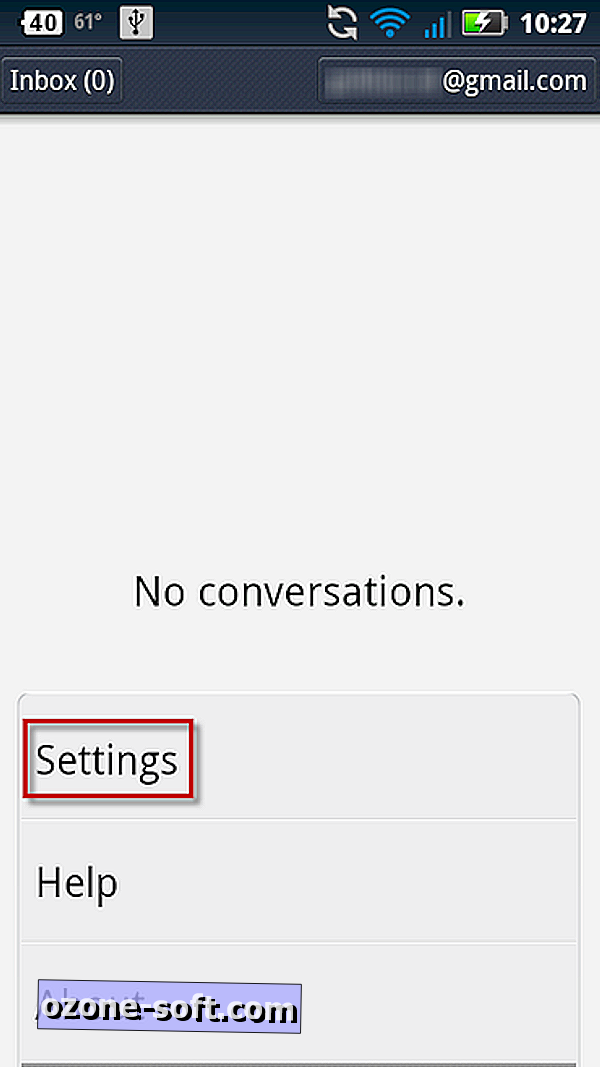
الخطوة الثانية: إذا كان لديك أكثر من حساب Google تم إعداده على هاتف Android ، فحدد الحساب الذي تريد إدارته. عندما تكون في إعدادات الحساب ، انتقل إلى الأسفل بأسفل واضغط على "مزامنة صناديق البريد الوارد والتصنيفات".
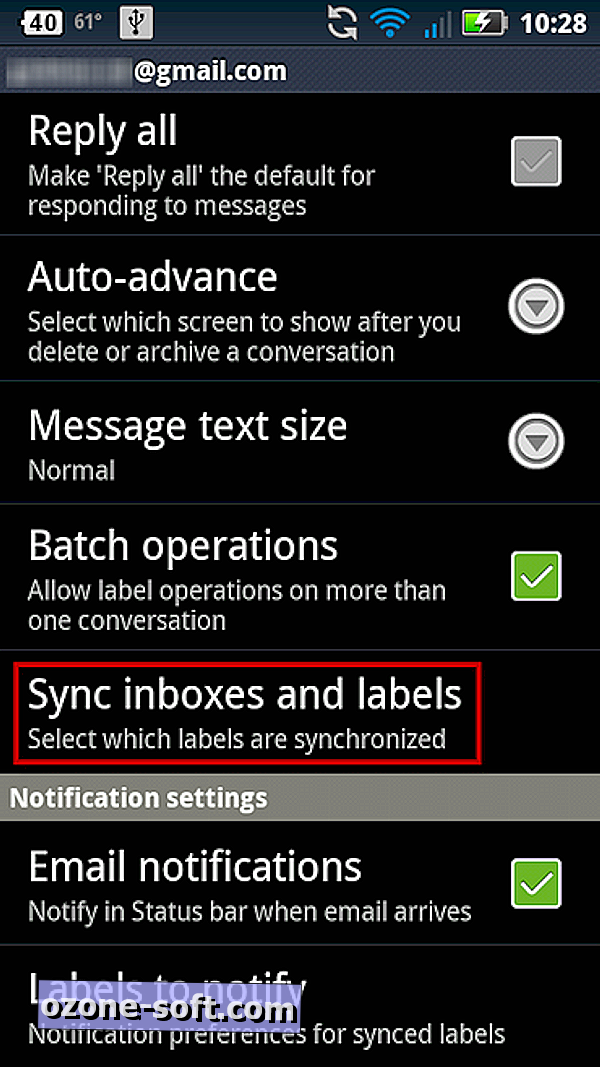
الخطوة 3: حدد التسمية التي تريد إنشاء نغمة الرنين لها وتأكد من ضبطها على المزامنة (آخر أربعة أيام أو جميعها).
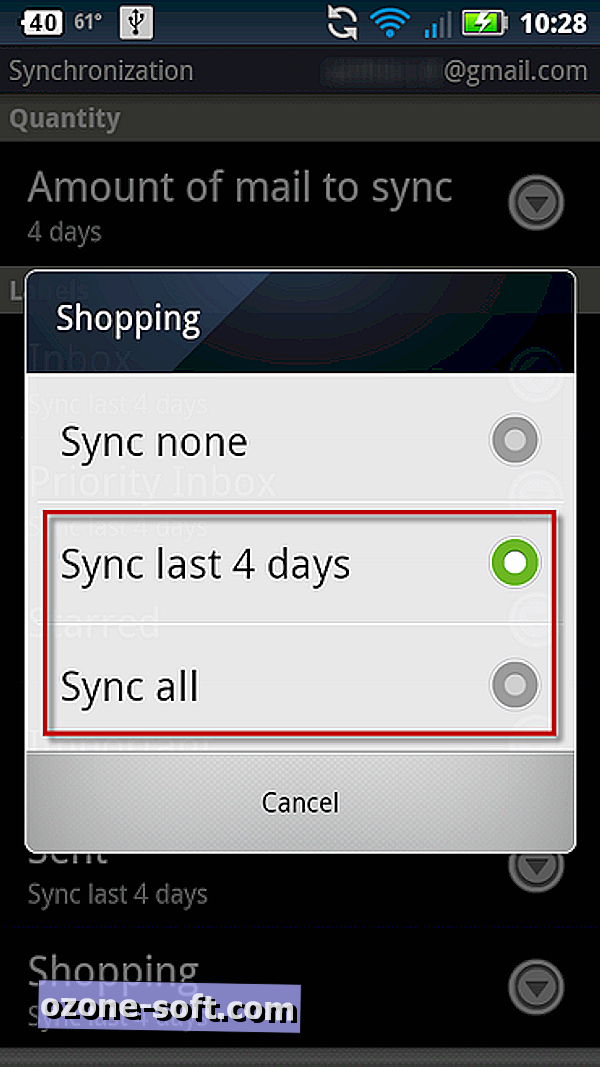
الخطوة 4: العودة إلى إعدادات الحساب والآن المس "التصنيفات للإشعار".
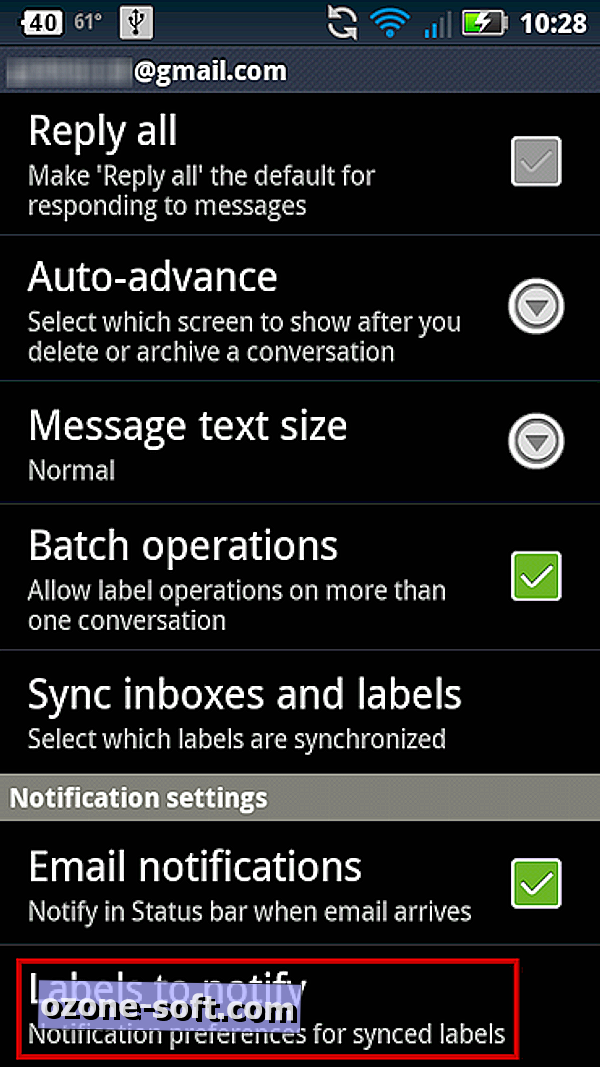
الخطوة 5: حدد التصنيف الذي تريد تعيين نغمة رنين له وحدد المربع المجاور لـ "إشعارات البريد الإلكتروني" ، والذي سيؤدي إلى تحديد خيارات نغمة الرنين والاهتزاز. بعد تحديد نغمة الرنين التي تريدها ، اضغط على OK (موافق) ، ثم قم بإنهاء إعدادات الحساب.
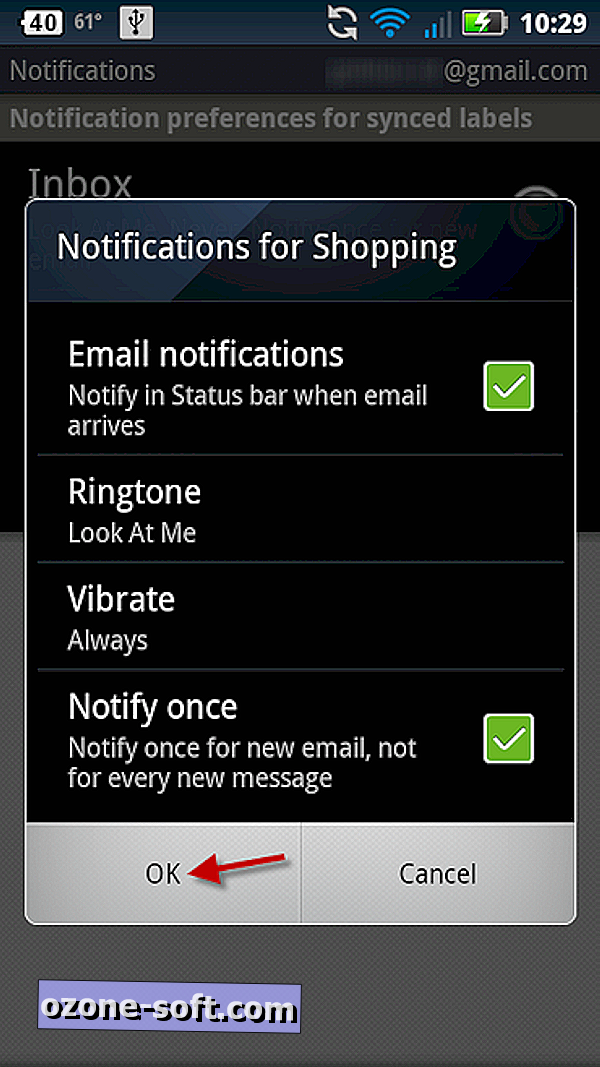
فويلا! تعرف الآن كيفية تعيين نغمة رنين لعلامات Gmail بحيث يمكنك معرفة نوع البريد الإلكتروني الذي تلقيته أو من من دون الحاجة إلى النظر إلى هاتفك.













ترك تعليقك